在3D Studio MAX中,相机分两种:目标式和自由式。Target目标式有相机点和目标点,而Free自由式只有相机点。利用对相机参数的调整和工具栏中控制器的运用,可产生漫游和特技效果。
5.2.1 目标相机
Target(目标相机)是三维场景中常用的一种相机。
因为这种相机有相机点和目标点。可以在场景中有选择地确定目标点通过相机点的移动来选择任意的观看角度。
下面我们来建立一个简单的室内场景,如图5-39所示在场景中进行相机设定练习。

图5-39 室内场景
1)在Create命令面板上Cameras选项中点取Target按钮建立目标相机。
2)将鼠标移至Top视窗。选择适当位置按下鼠标左键建立相机点,拖动鼠标选择观看角度放置目标点。现在我们已经在视图中建立了一个相机。
3)选择Camera视图。在任意视图内按C键可以切换至相机视图,这个视图就是我们透过相机所看到的场景。
4)选择Main Toolbar工具栏中的移动工具,分别对相机点与目标点进行调整,同时可以在相机视图中看到实际的调整结果。也可以使用工具栏中的工具在相机视图中直接进行调整。如图5-40所示。

图5-40
相机控制工具栏  Dolly Camera:前后拖动相机,而目标点位置不变。
Dolly Camera:前后拖动相机,而目标点位置不变。 Dolly Target:前后拖动目标点而相机点不变。
Dolly Target:前后拖动目标点而相机点不变。 Dolly Camera + Target:同时拖动相机点和目标点。
Dolly Camera + Target:同时拖动相机点和目标点。 Perspective:透视。
Perspective:透视。 Roll Camera:转动相机。
Roll Camera:转动相机。 Field of View:调整取景范围大小。
Field of View:调整取景范围大小。 Truck Camera:平移相机,保持相机点与目标点相对位置不变。
Truck Camera:平移相机,保持相机点与目标点相对位置不变。 Orbit Camera:绕目标点转动相机。
Orbit Camera:绕目标点转动相机。 Pan Camera:目标点绕相机旋转。
Pan Camera:目标点绕相机旋转。
通过运用以上方法对相机的调整,将相机按照如图5-41所示的位置放置。

图5-41 相机的位置
我们已完成了相机初步的定位工作,并且也选定了最佳观看角度。接下来就是通过修改命令面板对相机参数进行进一步调整。通过对焦距的调整可以带来不同的视觉效果。
5)选择相机点,进入 Modify(修改)命令面板,打开如图5-42所示的目标相机参数卷展栏。
Modify(修改)命令面板,打开如图5-42所示的目标相机参数卷展栏。
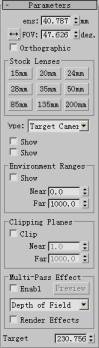
图5-42 目标相机参数卷展栏
参数说明:Lens镜头 Fov视野 Orthographic Projection正交投影
Stock Lenses库存镜头 Show Cone显示锥形框
Show Horizon显示视平线 Environment Ranges环境大气范围
Near Range近点范围 Far Range远点范围
Clipping Planes剪切水平面 Clip Manually手动剪切
在这个参数卷展栏中为我们提供了九种标准的相机镜头,并且可以通过参数设定选择你在三维动画或效果图制作过程中所需要的镜头,选择是多样的,3D Studio MAX更能大大满足这一点。下面我们在同一场景中选择不同的镜头,使场景产生不同的效果。
6)在目标相机参数卷展栏Stock Lenses选项中单击35mm按钮,这时我们为相机选用的是35mm的普通镜头,场景效果如图5-43所示。

图5-43 35mm相机镜头
在目标相机参数卷展栏Stock Lenses选项中单击85mm按钮为相机选择一个85mm的鱼眼镜头,场景效果如图5-44所示。

图5-44 85mm相机镜头
在目标相机参数卷展栏中Stock Lenses选项选中单击28mm按钮。选择一个28mm广角镜头,场景效果如图5-45所示。

图5-45 24mm相机镜头
通过选择不同的目标相机镜头,就是同一场景的同一视角,都会出现不同的画面效果。
5.2.2 自由相机
Free Camera(自由相机)只有相机点,没有特定的目标点。在调整时对相机点直接操作。在制作相机漫游时常使用这种相机。
在上一场景中建立一个Free Camera自由相机。
1)在Create命令面板Camera选项中点取Free按钮建立目标相机。
2)将鼠标移至Front视图,单击左键,一个自由相机建立完成了。
3)对自由相机进行调整。只能通过相机控制工具栏在相机视图中完成,如图5-46所示放置Free Camera。
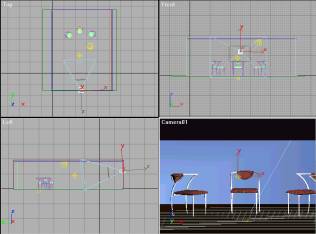
图5-46 自由相机放置位置
4)选择自由相机,进入 Modify(修改)命令面板。这时我们看到自由相机与目标相机的卷数卷展栏中内容相同,对自由相机可以进行同样的镜头设置。
Modify(修改)命令面板。这时我们看到自由相机与目标相机的卷数卷展栏中内容相同,对自由相机可以进行同样的镜头设置。
5.3 小结
没有光线就没有色彩,没有眼睛就看不到一切。灯光和相机在3D Studio MAX里就是这样重要。制作水平的高低、效果的好坏大部分取决与它们。重点练习灯光的各种效果以便于我们下面的操作。